كيفية إنشاء أرقام الفواتير تلقائيًا في Excel؟
غالبًا ما يشكل إنشاء أرقام الفواتير في Excel تحديًا: نظرًا لأن أرقام الفواتير يجب أن تكون فريدة ومرتبة تسلسليًا، فإن إدخالها يدويًا قد يؤدي إلى أخطاء مثل نسيان آخر رقم مستخدم أو تكرار الأرقام عن غير قصد. يمكن أن يؤدي ذلك إلى حدوث تشوش في تتبع الفواتير، وعدم دقة البيانات، ومشاكل محتملة في المحاسبة أو الامتثال. إن أتمتة إنشاء أرقام الفواتير في Excel لا توفر الوقت فقط، بل تضمن أيضًا الدقة والاتساق في عملية الفوترة.
يستعرض هذا المقال ثلاث طرق عملية لإنشاء أرقام فواتير تلقائية في Excel. كل حل يقدم مزايا مختلفة ويكون مناسبًا لسيناريوهات معينة، مما يساعدك على تبسيط سير عملك وتقليل الأخطاء.
- إضافة أداة توليد أرقام فواتير تلقائية في Excel
- إضافة رقم الفاتورة باستخدام ميزة إدراج الرقم التسلسلي من KTE
- استخدام صيغ Excel لتوليد أرقام فواتير متتابعة
إضافة أداة توليد أرقام فواتير تلقائية في Excel
يستخدم هذا الحل VBA لزيادة رقم الفاتورة تلقائيًا في كل مرة تقوم فيها بفتح المصنف المحدد. يناسب هذا الحل الحالات التي تقوم فيها بإنشاء وتتبع الفواتير ضمن ملف واحد. ومع ذلك، إذا نسيت الحفظ قبل الإغلاق، أو تعمل عبر عدة مصنفات، يكون هناك خطر التكرار. أدناه دليل خطوة بخطوة مع التفاصيل والتنبيهات الهامة.
1. ابدأ بفتح المصنف الذي تريد استخدامه للفواتير، أو قم بإنشاء ملف جديد إذا كنت بدأت للتو.
2. حدد خلية فارغة لتخزين رقم الفاتورة الأول. على سبيل المثال، أدخل رقم الفاتورة الابتدائي، مثل 10000، في الخلية D2. ستكون هذه الخلية بمثابة مرجع لأرقام الفواتير التي تقوم بتوليدها.
3. اضغط على Alt + F11 لفتح نافذة Microsoft Visual Basic for Applications. في الجزء VBAProject (عادةً على اليسار)، قم بتوسيع القائمة الخاصة بالمصنف الحالي وانقر نقرًا مزدوجًا على ThisWorkbook لفتح نافذة الكود الخاصة به. (ملاحظة: على سبيل المثال، إذا كان اسم ملفك هو Book1، ابحث عن ThisWorkbook تحت VBAProject (Book1).)
4. انسخ والصق الكود التالي VBA في نافذة الكود التي تظهر.
VBA: مولد رقم الفاتورة
Private Sub Workbook_Open()
Range("D2").Value = Range("D2").Value + 1
End Subملاحظة: تأكد من تعديل D2 في الكود ليتطابق مع الخلية التي اخترتها في الخطوة 2 إذا كنت تستخدم موقعًا مختلفًا لرقم البداية.
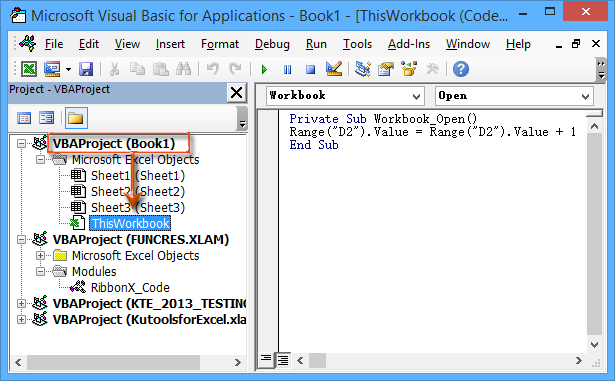
5. إذا كنت ترغب في إنشاء أرقام فواتير أكثر تقدمًا أو قابلة للقراءة (على سبيل المثال، بإضافة تواريخ، أسماء الشركات، أو عناصر عشوائية)، يمكنك استخدام صيغ Excel بدلاً من الأرقام الكاملة فقط. أدناه بعض الصيغ الشائعة الاستخدام وتأثيراتها:
| رقم. | الصيغة | أرقام الفواتير |
| 1 | ="CompanyName"&TEXT(TODAY(),"yymmdd")&D2 | CompanyName141209100000 |
| 2 | ="CompanyName"&TEXT(TODAY(),"0")& D2 | CompanyName41982100000 |
| 3 | ="CompanyName"&TEXT(NOW(),"MMDDHHMMSS")& D2 | CompanyName1209095819100000 |
| 4 | ="CompanyName"&TEXT(NOW(),"0")& D2 | CompanyName41982100000 |
| 5 | ="CompanyName"&RANDBETWEEN(100000,999999)& D2 | CompanyName448685100000 |
نصائح عملية:
(1) استبدل D2 في الصيغ أعلاه بخلية الرقم الابتدائي الفعلي إذا كانت مختلفة.
(2) استبدال CompanyName باسم مؤسستك أو شركتك، أو أي بادئة مرغوبة أخرى.
(3) أدخل الصيغة في الخلية حيث تريد ظهور رقم الفاتورة، ثم اضغط Enter لتوليد رقم فاتورة تلقائي.
(4) لإنشاء دفعات، يمكنك سحب مقبض التعبئة لنسخ الصيغ وتوليد أرقام فواتير متعددة ومميزة بسرعة.
احتياطات وتنبيهات:
- تأكد من تمكين الماكرو في إعدادات Excel، وإلا لن يعمل كود VBA.
- تذكر دائمًا حفظ مصنفك في كل مرة قبل الإغلاق؛ وإلا فقد لا يتم تحديث رقم الفاتورة التالي بشكل صحيح، مما يؤدي إلى تكرارات محتملة.
- تخزين خلية الرقم الابتدائي في ورقة مخفية أو محمية يمكن أن يقلل من خطر التعديلات العرضية.
6. للحفاظ على وظيفة الماكرو وتجنب فقدان إعداداتك، احفظ المصنف كملف ممكَّن الماكرو.
أ. في Excel2013 أو الإصدارات الأحدث: انقر File > Save (أو Save As) > Computer > Browse.
ب. في Excel2007 أو 2010: انقر على File القائمة أو Office Button; ثم حدد Save (أو Save As).
7. في نافذة Save As، الرجاء:
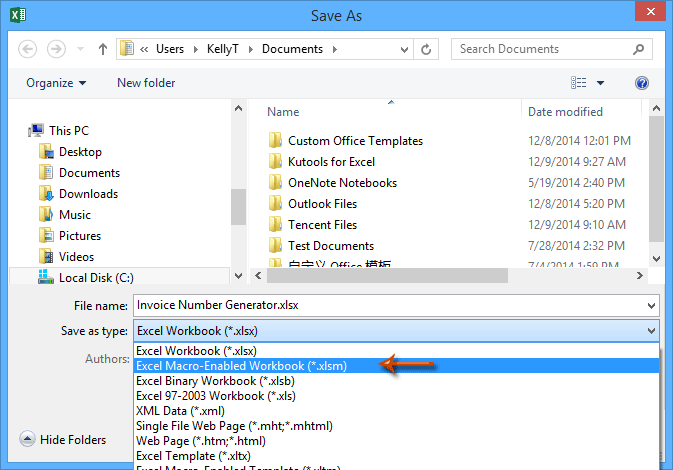
(1) اختر اسم ملف في File name المربع.
(2) حدد Excel Macro-Enabled Workbook (*.xlsm) في Save as type قائمة التصفية.
(3) قرر مكان تخزين ملفك.
(4) انقر Save لإكمال العملية.
مع الانتهاء من هذا الإعداد، في كل مرة تفتح فيها مصنف الفواتير الخاص بك، سيزداد رقم الفاتورة تلقائيًا بمقدار 1. تأكد دائمًا من حفظ مصنفك عند الانتهاء للحفاظ على التسلسل الصحيح ومنع تداخل الأرقام أو إعادة تعيينها. هذه الطريقة هي الأنسب للاستخدام في مصنف واحد؛ بالنسبة للعمليات عبر عدة ملفات أو من قبل عدة مستخدمين، فكر في الطرق البديلة أدناه.
استكشاف الأخطاء وإصلاحها: إذا ظهرت تحذيرات أمان الماكرو، تحقق من إعدادات مركز الثقة في Excel لتمكين الماكرو. إذا لم يتزايد رقم الفاتورة كما هو متوقع، تأكد من أن الكود موجود في الموقع الصحيح وأن الخلية المرجعية تتطابق.
إضافة رقم الفاتورة باستخدام ميزة إدراج الرقم التسلسلي من KTE
بينما يعمل أسلوب VBA أعلاه بشكل جيد داخل مصنف مخصص، فإنه قد يكون محدودًا عندما تحتاج إلى إنشاء أرقام فواتير فريدة ومتتابعة عبر ملفات مختلفة أو المشاركة في العملية مع الزملاء. لتحقيق مرونة أكبر وسهولة الاستخدام، ضع في اعتبارك ميزة Kutools لـ Excel‘s إدراج الرقم التسلسلي. هذا النهج يعمل بسلاسة عبر عدة مصنفات، ويساعد على تجنب تداخل الأرقام حتى لو نسيت حفظ ملفك قبل الإغلاق – وهو نقطة ضعف شائعة في حلول VBA الأساسية.
1. انقر على الخلية التي تريد أن يظهر فيها رقم الفاتورة، ثم انتقل إلى Kutools > Insert > Insert Sequence Number.
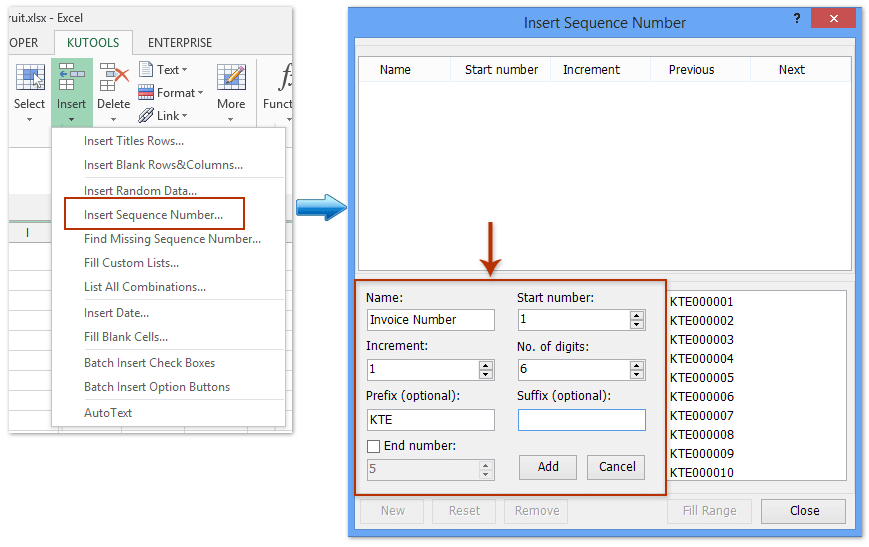
2. في مربع الحوار إدراج الرقم التسلسلي، انقر New, ثم قم بتخصيص التسلسل لتلبية احتياجاتك كالآتي (راجع الصورة أعلاه):
(1) أدخل اسمًا في Sequence name, مثل Invoice Number.
(2) ضبط Increment على 1 لضمان أن تكون الأرقام متتابعة.
(3) اختياريًا أضف اسم شركتك أو النص المرغوب فيه في Prefix (optional) الحقل.
(4) اكتب الرقم الابتدائي المطلوب، مثل 10000 أو 1, في Start Number.
(5) حدد عدد الأرقام في No. of digits (على سبيل المثال، 6 لتنسيق 000001).
(6) انقر Add لحفظ تسلسلك الجديد لاستخدامه المستقبلي.
نصائح: يمكنك ضبط اللواحق، وتعديل عرض الأرقام، وحتى إنشاء عدة أنظمة ترقيم مختلفة لأنواع مختلفة من الفواتير أو الوثائق.
3. مع تسليط الضوء على تسلسلك المخصص، انقر Fill Range لإدراج الرقم الفريد التالي مباشرة في الخلايا المحددة، ثم انقر Close.

مهما كان المصنف الذي تعمل عليه، باستخدام Insert Sequence Number ستقوم دائمًا بإدراج الرقم الفريد التالي في التسلسل - بدون الحاجة إلى تسجيل يدوي. يقلل هذا بشكل كبير من فرص الأخطاء أو التكرار، خاصةً لفرق العمل أو إدخال البيانات المتكرر. يمكنك معرفة المزيد حول هذه الميزة هنا.
تشمل المزايا الأخرى حماية كلمة المرور لإعدادات التسلسل والقدرة على تحديد تنسيقات قابلة لإعادة الاستخدام لأنواع مختلفة من المستندات أو الأقسام.
Kutools لـ Excel - قم بتعزيز Excel بأكثر من 300 أدوات أساسية. استمتع بميزات ذكاء اصطناعي مجانية بشكل دائم! احصل عليه الآن
إنشاء أرقام الفواتير تلقائيًا باستخدام صيغ Excel
للتسلسل البسيط لأرقام الفواتير بدون الماكرو أو الإضافات، توفر صيغ Excel طريقة سريعة لتوليد أرقام فواتير متتابعة. هذا الخيار مناسب عندما تحتاج إلى قائمة بسيطة لمرة واحدة من أرقام الفواتير لجدول أو سجل، بدلاً من زيادة تلقائية مستمرة بين الجلسات.
1. انقر على الخلية التي تريد أن يظهر فيها أول رقم فاتورة (مثل A2) وأدخل الصيغة التالية للتسلسل الذي يبدأ بـ 10000:
=10000 + ROW()-22. اضغط Enter. ستعرض الخلية 10000 للصف الثاني. لتوليد الأرقام التالية، اسحب مقبض التعبئة لأسفل العمود. يزداد كل صف لاحق بمقدار 1، بحيث يكون الرقم التالي 10001، ثم 10002، وهكذا.
شرح المعاملات: استبدل 10000 بالرقم الابتدائي المطلوب. عدل ROW()-2 بناءً على الصف الابتدائي؛ على سبيل المثال، إذا بدأت في الصف 5، استخدم ROW()-5.
نصيحة عملية: لرقم فاتورة أكثر تخصيصًا، جرب الجمع مع التواريخ أو البادئات، مثل:
="INV"&TEXT(TODAY(),"YYMMDD")&TEXT(ROW()-1,"000")هذا سينتج أرقام فواتير مثل INV240614001، INV240614002، وما إلى ذلك. عدِّل حسب الحاجة لهيكل العمل الخاص بك.
ملاحظة: تعتبر هذه الطريقة مثالية لتوليد مجموعة من الأرقام المتتابعة دفعة واحدة للطباعة أو التصدير، لكنها لا تزيد تلقائيًا عند إعادة فتح الملف.
عرض توضيحي: إضافة رقم الفاتورة باستخدام ميزة إدراج الرقم التسلسلي من KTE
إدراج أرقام فواتير فريدة ومتتابعة عبر عدة مصنفات
في معظم الحالات، الصيغ القائمة على ورقة العمل أو الأساليب البسيطة ستقوم فقط بإنشاء أرقام الفواتير في ورقة عمل واحدة أو مصنف واحد. إذا كنت بحاجة لإدارة الفواتير لمشاريع أو أقسام أو مستخدمين متعددين عبر مصنفات مختلفة، فقد تجد صعوبة في مزامنة التسلسل وتجنب التكرار. ميزة إدراج أرقام التسلسل من Kutools لـ Excel مصممة لهذا السيناريو، مما يجعل من الممكن إدراج أرقام فواتير فريدة ومتتابعة عبر عدة ملفات ولعدد من المستخدمين بسهولة. يركز هذا النظام المنطقي للتسلسل ويقلل المخاطر في سير العمل المعقدة والتعاونية.
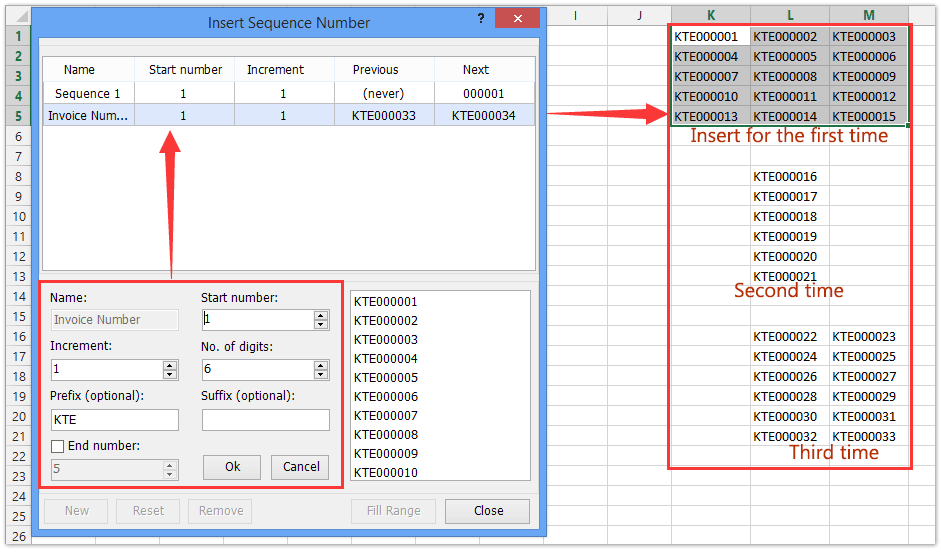
أفضل أدوات الإنتاجية لمكتب العمل
عزز مهاراتك في Excel باستخدام Kutools لـ Excel، واختبر كفاءة غير مسبوقة. Kutools لـ Excel يوفر أكثر من300 ميزة متقدمة لزيادة الإنتاجية وتوفير وقت الحفظ. انقر هنا للحصول على الميزة الأكثر أهمية بالنسبة لك...
Office Tab يجلب واجهة التبويب إلى Office ويجعل عملك أسهل بكثير
- تفعيل تحرير وقراءة عبر التبويبات في Word، Excel، PowerPoint، Publisher، Access، Visio وProject.
- افتح وأنشئ عدة مستندات في تبويبات جديدة في نفس النافذة، بدلاً من نوافذ مستقلة.
- يزيد إنتاجيتك بنسبة50%، ويقلل مئات النقرات اليومية من الفأرة!
جميع إضافات Kutools. مثبت واحد
حزمة Kutools for Office تجمع بين إضافات Excel وWord وOutlook وPowerPoint إضافة إلى Office Tab Pro، وهي مثالية للفرق التي تعمل عبر تطبيقات Office.
- حزمة الكل في واحد — إضافات Excel وWord وOutlook وPowerPoint + Office Tab Pro
- مثبّت واحد، ترخيص واحد — إعداد في دقائق (جاهز لـ MSI)
- الأداء الأفضل معًا — إنتاجية مُبسطة عبر تطبيقات Office
- تجربة كاملة لمدة30 يومًا — بدون تسجيل، بدون بطاقة ائتمان
- قيمة رائعة — وفر مقارنة بشراء الإضافات بشكل منفرد